Apresentando um guia fácil para executar jogos Sega Game Gear no Steam deck

Este guia detalha como jogar jogos Sega Game Gear em seu Steam Deck usando EmuDeck, incluindo otimização de desempenho e solução de problemas comuns.
Links rápidos
- Antes de instalar o EmuDeck
- Instalando o EmuDeck no Steam Deck
- Transferindo ROMs do Game Gear e usando o Steam ROM Manager
- Corrigindo arte ausente no EmuDeck
- Jogando jogos Game Gear no Steam Deck
- Instalando Decky Loader no Steam Deck
- Instalando o plug-in de ferramentas elétricas
- Solução de problemas do Decky Loader após uma atualização do Steam Deck
O Game Gear, o portátil da Sega dos anos 90, ostentava uma tela colorida e recursos inovadores como compatibilidade de jogos Master System e um sintonizador de TV. Embora não seja tão duradouro quanto o Game Boy, sua biblioteca de jogos prospera no Steam Deck graças ao EmuDeck. Este guia aborda a configuração do EmuDeck, a jogabilidade do Game Gear e o aprimoramento de desempenho.
Atualizado em 8 de janeiro de 2025, por Michael Llewellyn: Este guia agora inclui a instalação do Decky Loader e seu plugin Power Tools para desempenho ideal do Game Gear no Steam Deck, junto com uma correção para manter a compatibilidade após as atualizações do Steam Deck.
Antes de instalar o EmuDeck
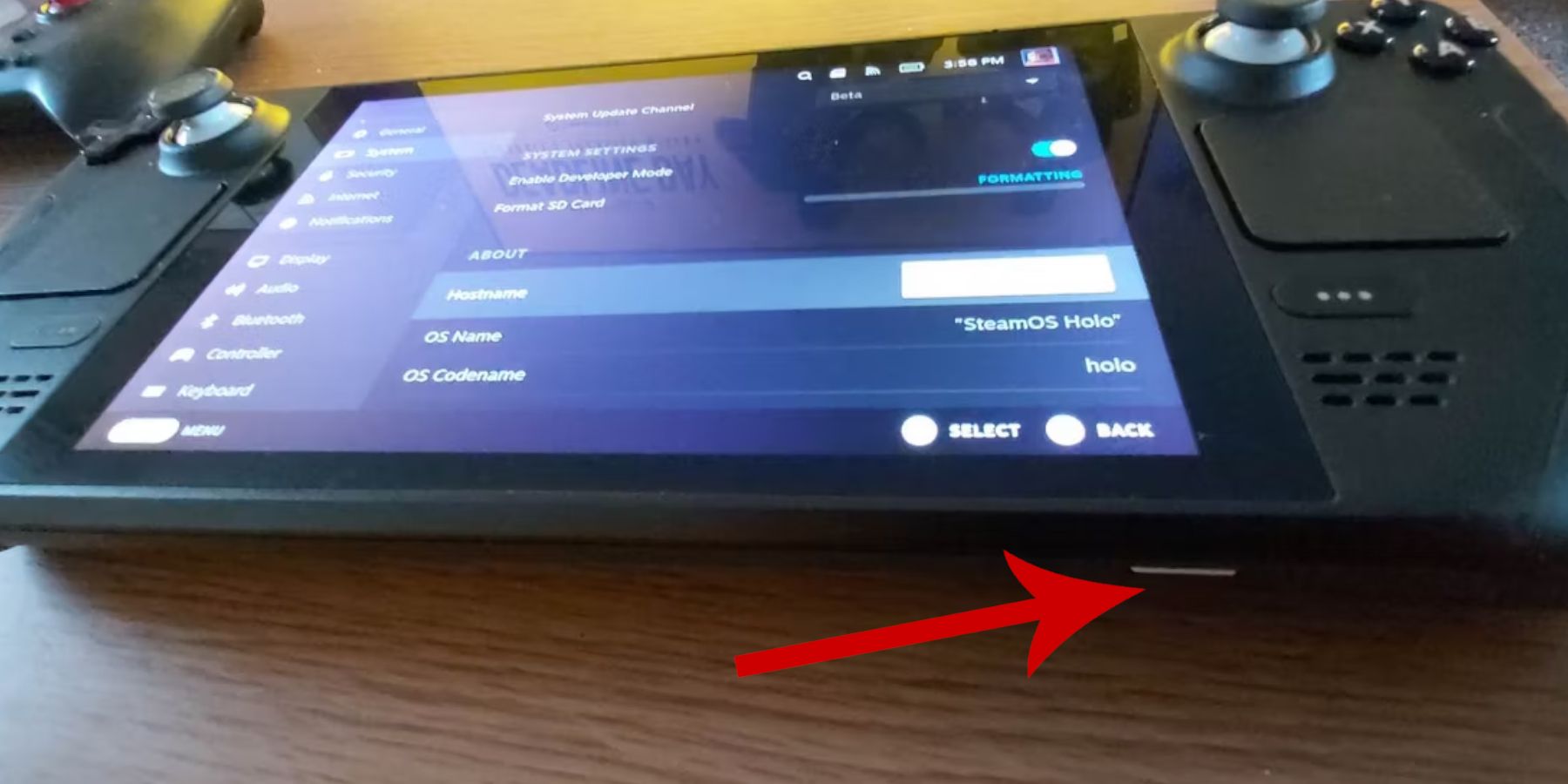 Antes de instalar o EmuDeck, prepare seu Steam Deck com estas etapas:
Antes de instalar o EmuDeck, prepare seu Steam Deck com estas etapas:
Ativando o modo de desenvolvedor
- Pressione o botão Steam.
- Acesse o menu Sistema.
- Nas configurações do sistema, ative o modo de desenvolvedor.
- Acesse o novo menu Desenvolvedor.
- Na seção Diversos, habilite a Depuração Remota CEF.
- Reinicie seu Steam Deck.
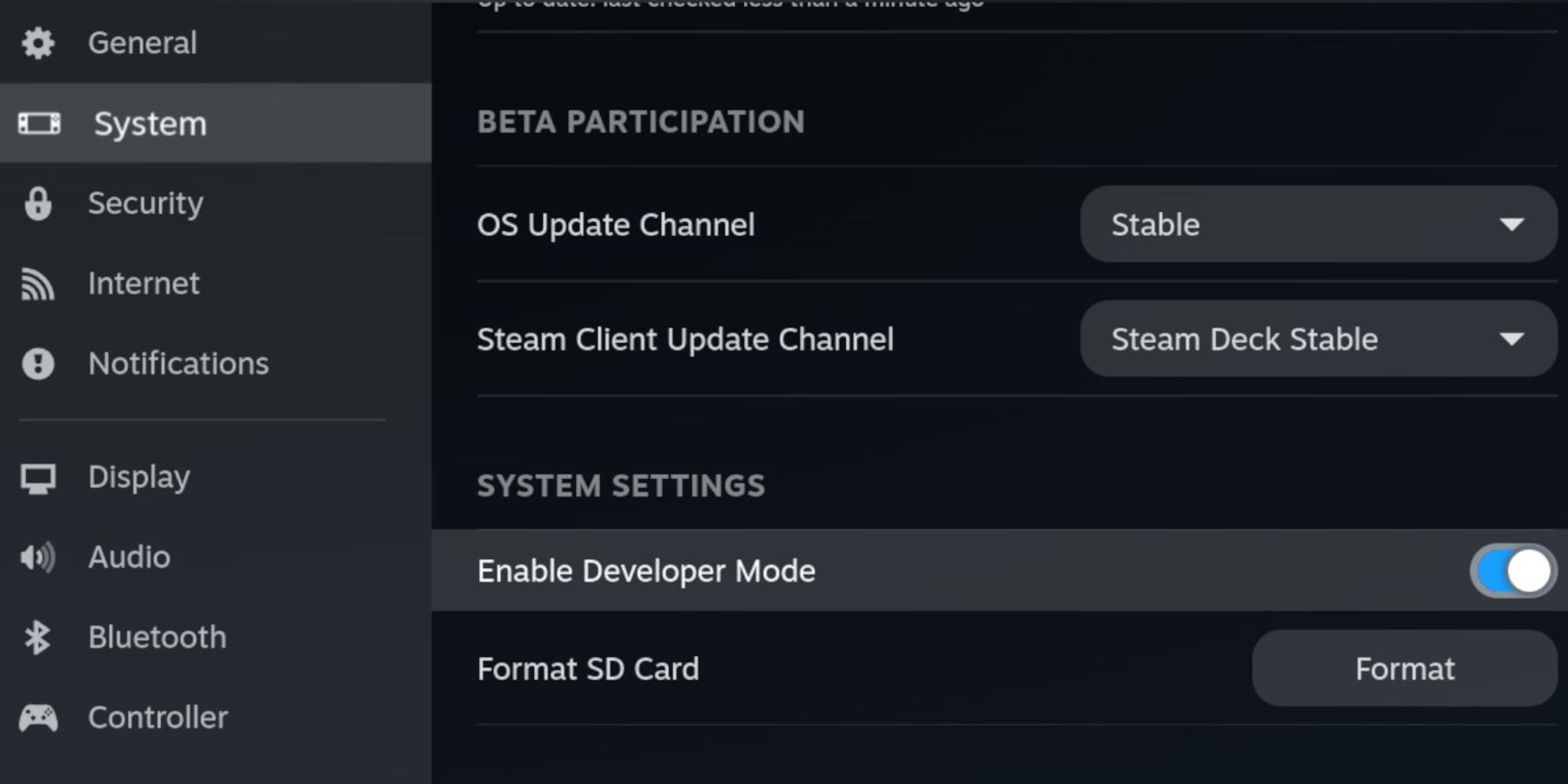
Itens essenciais
- Armazenamento externo (recomenda-se cartão microSD A2) para emuladores e ROMs para preservar o espaço SSD interno para jogos Steam. Como alternativa, é possível um HDD externo com dock.
- Teclado e mouse (altamente recomendados) para facilitar transferências de arquivos e gerenciamento de arte.
- ROMs de Game Gear obtidas legalmente (cópias de jogos que você possui).
Instalando o EmuDeck no Steam Deck
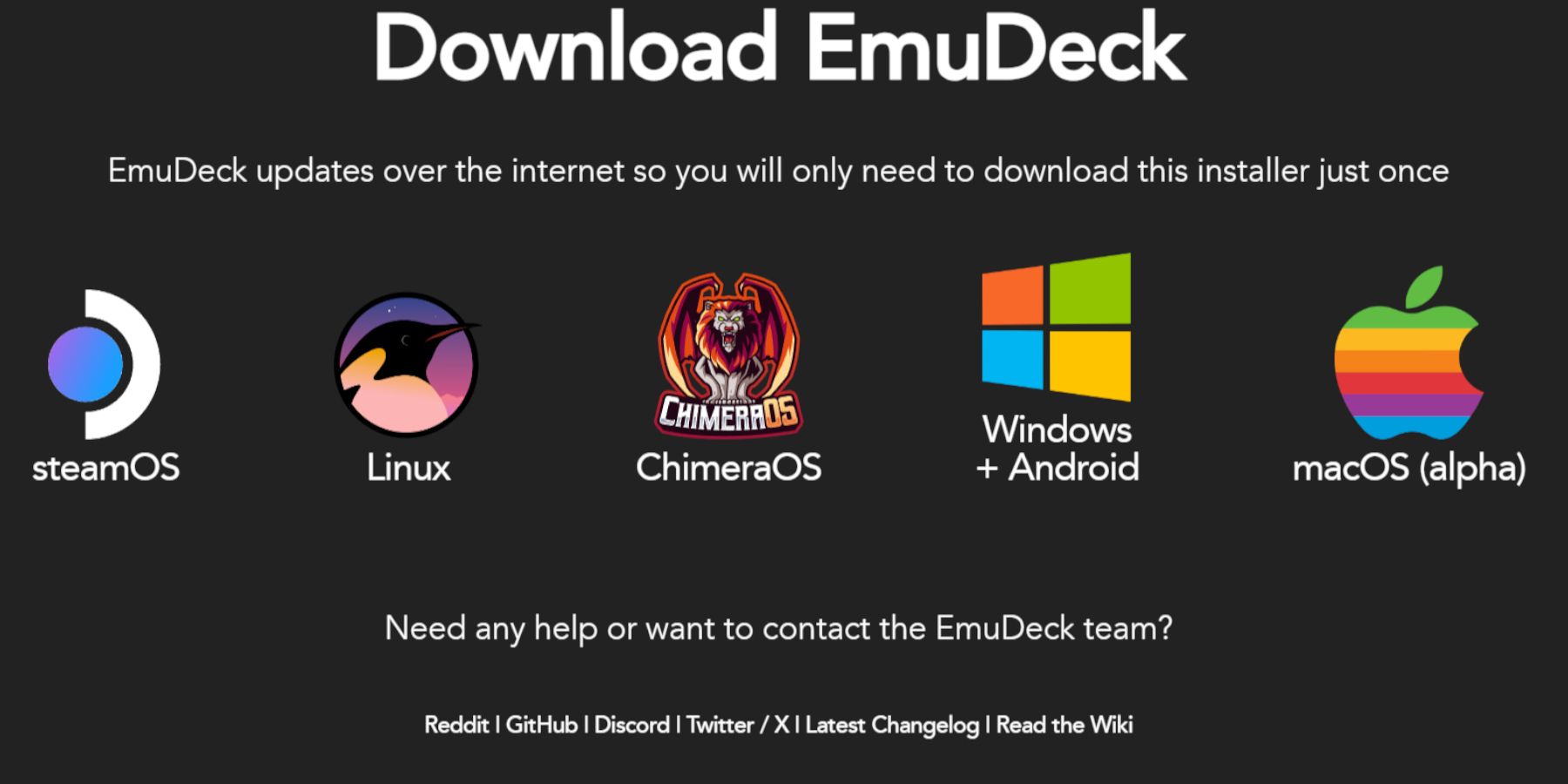 Com o modo de desenvolvedor ativado, instale o EmuDeck:
Com o modo de desenvolvedor ativado, instale o EmuDeck:
- Mude para o modo desktop.
- Abra um navegador da web e baixe o EmuDeck.
- Selecione a versão do SteamOS e "Instalação personalizada".
- Escolha seu cartão microSD como unidade de instalação.
- Selecione os emuladores desejados (RetroArch, Emulation Station, Steam ROM Manager recomendado).
- Ativar salvamento automático.
- Conclua a instalação.
Configurações rápidas do EmuDeck
- Abra o EmuDeck e vá para Configurações rápidas.
- Certifique-se de que o salvamento automático esteja ativado.
- Ativar correspondência de layout do controlador.
- Defina Sega Classic AR para 4:3.
- Ative os dispositivos portáteis LCD.
Transferindo ROMs do Game Gear e usando o Steam ROM Manager
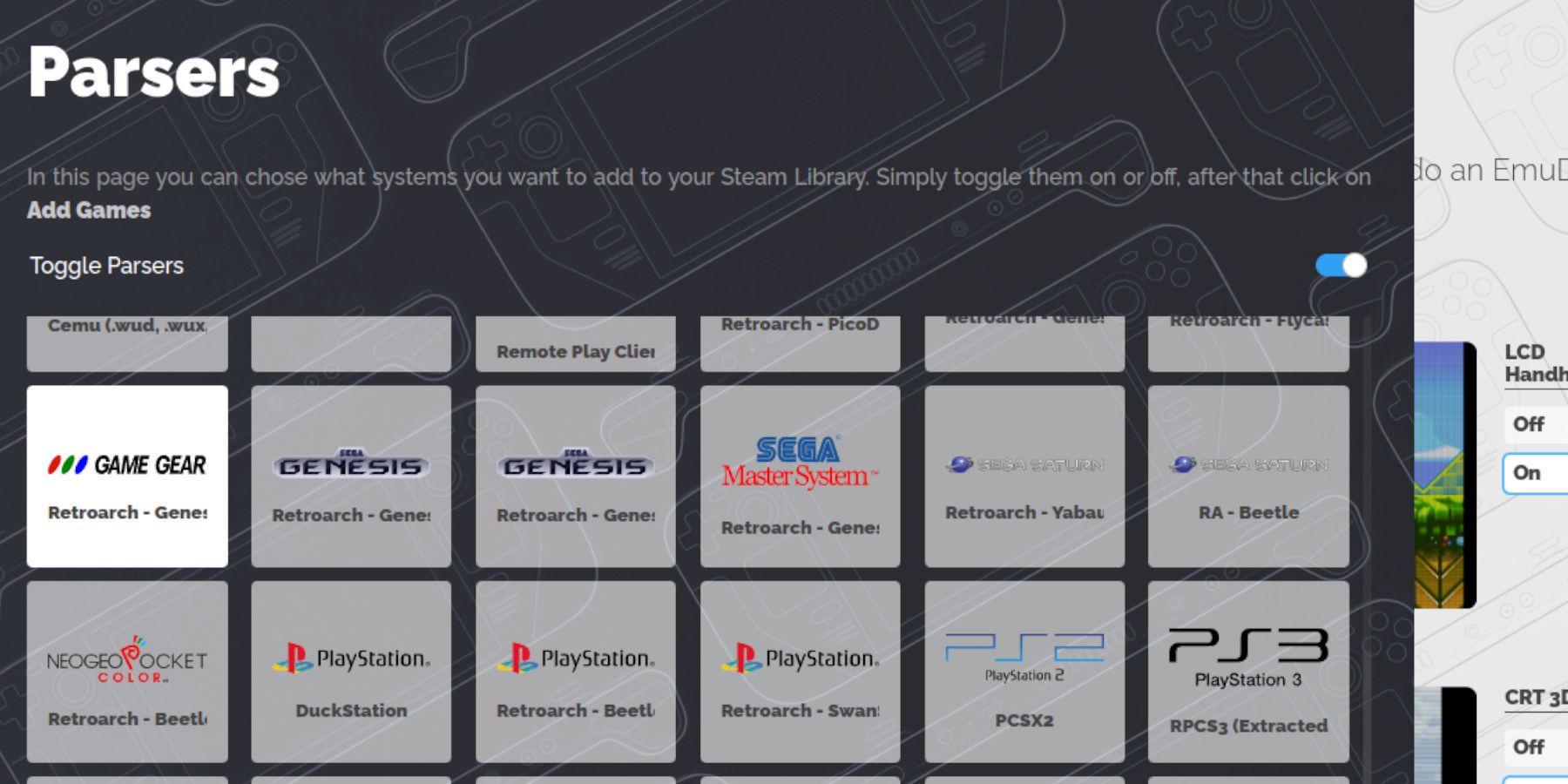 Transfira suas ROMs e integre-as ao Steam:
Transfira suas ROMs e integre-as ao Steam:
Transferindo ROMs
- No modo Desktop, use o Dolphin File Manager.
- Navegue até seu cartão microSD ("Primário").
- Vá para a pasta
Emulation/ROMs/gamegear. - Transfira suas ROMs do Game Gear para esta pasta.
Usando o Gerenciador de ROM do Steam
- Abra o EmuDeck e selecione Steam ROM Manager.
- Feche o cliente Steam se solicitado.
- Siga as instruções na tela, selecionando o ícone do Game Gear e adicionando seus jogos.
- Verifique a arte e salve no Steam.
Corrigindo arte faltante no EmuDeck
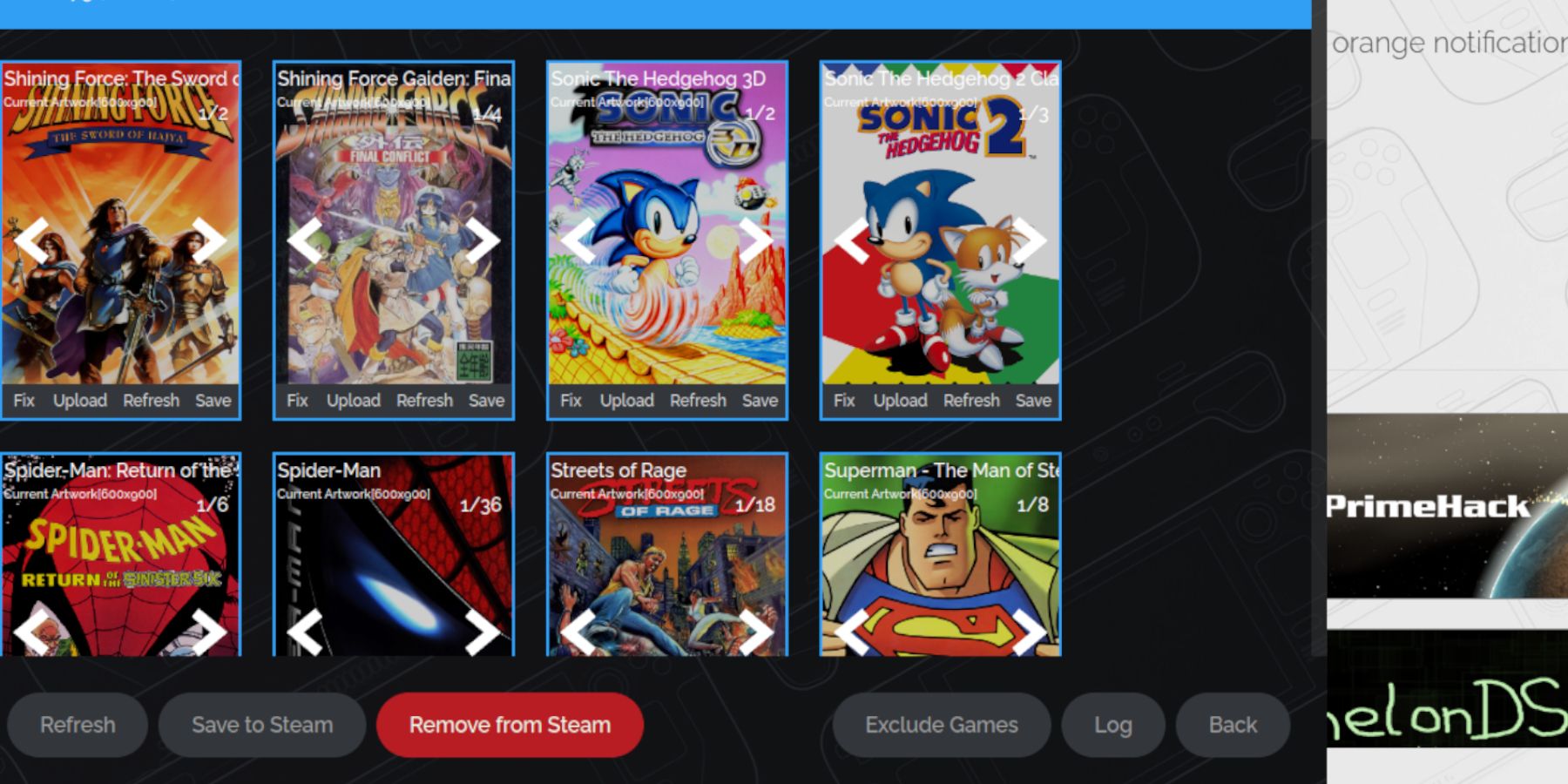 Se a arte estiver faltando ou incorreta:
Se a arte estiver faltando ou incorreta:
- Use a função "Fix" no Steam ROM Manager, procurando pelo título do jogo.
- Remova todos os números que precedem o título do jogo no nome do arquivo ROM, pois isso pode interferir na detecção da arte.
- Carregue manualmente a arte faltante através do navegador, salvando-a na pasta Imagens do Steam Deck e usando a função "Upload" no Steam ROM Manager.
Jogando jogos de Game Gear no Steam Deck
Acesse e otimize seus jogos do Game Gear:
- Mude para o modo de jogo.
- Abra sua biblioteca Steam.
- Acesse a aba Coleções (botão R1).
- Selecione seu jogo Game Gear e jogue.
Otimização de desempenho
Para melhorar a taxa de quadros:
- Pressione o botão QAS (três pontos abaixo do trackpad direito).
- Selecione Desempenho.
- Ative perfis por jogo e defina o limite de quadros para 60 FPS.
Instalando Decky Loader no Steam Deck
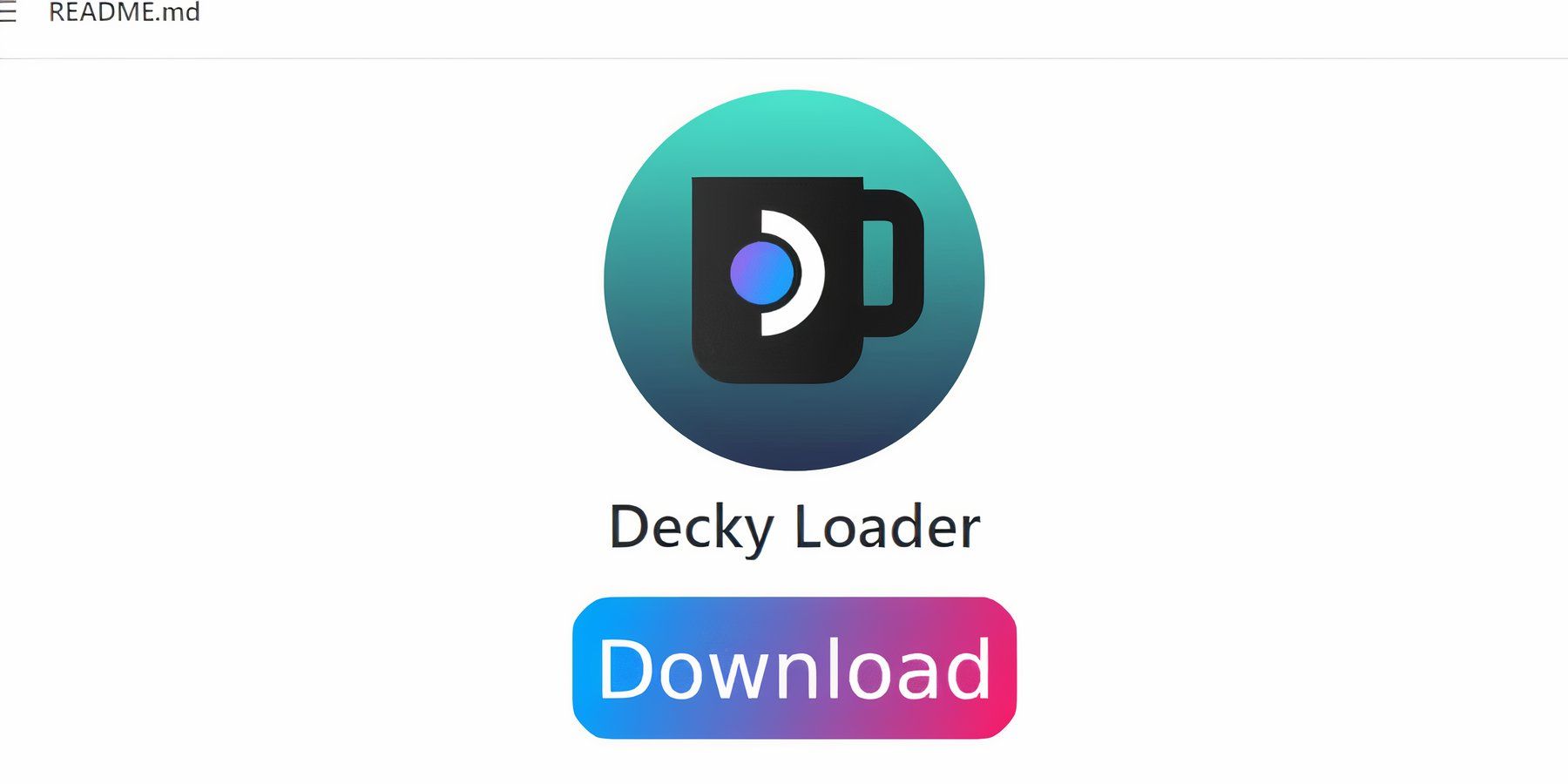 Decky Loader aprimora o controle e adiciona recursos:
Decky Loader aprimora o controle e adiciona recursos:
- Mude para o modo desktop.
- Baixe Decky Loader em sua página GitHub.
- Execute o instalador e escolha "Instalação recomendada".
- Reinicie o Steam Deck no modo de jogo.
Instalando o plug-in de ferramentas elétricas
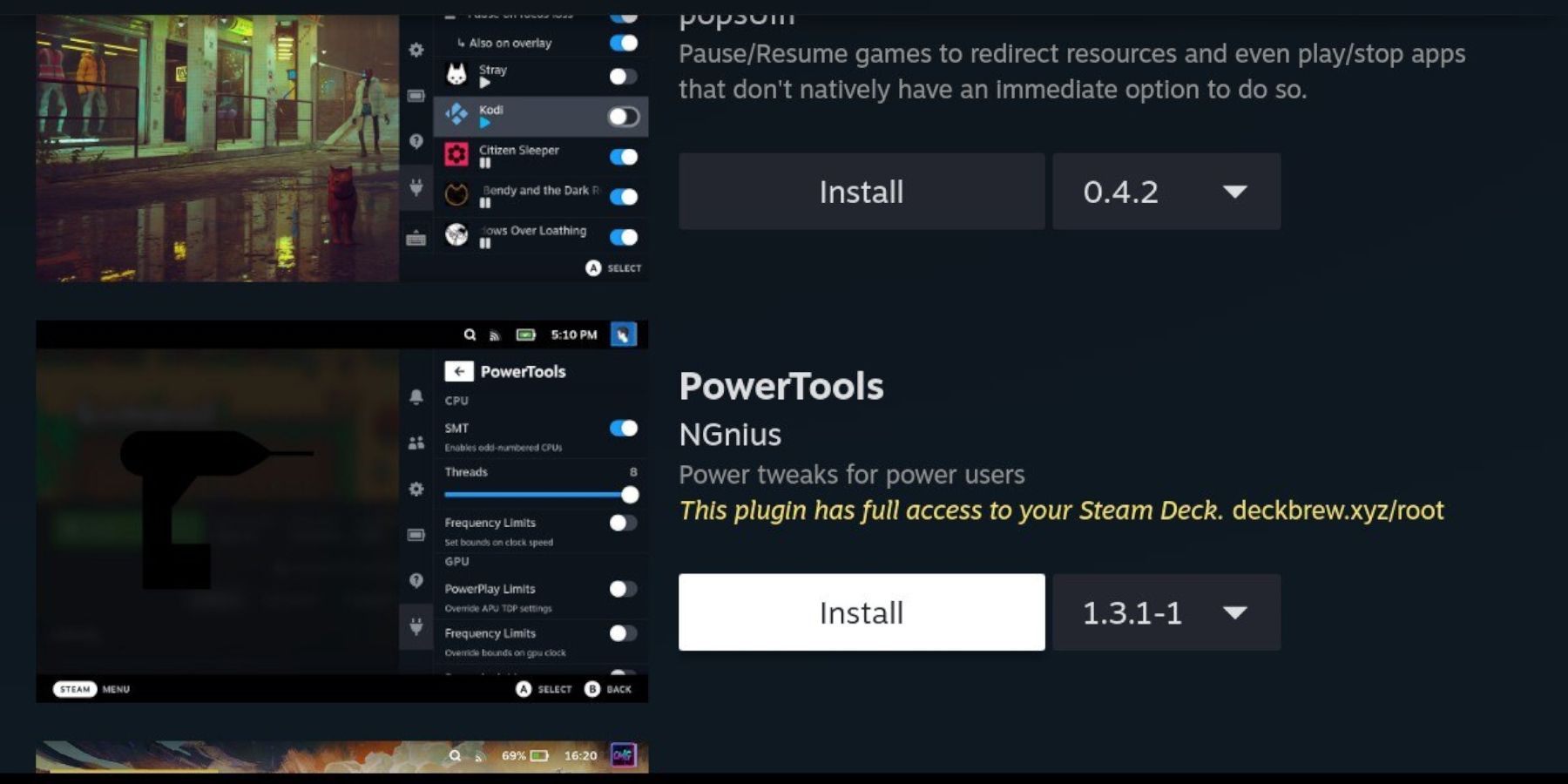 Instale ferramentas elétricas por meio do Decky Loader:
Instale ferramentas elétricas por meio do Decky Loader:
- No modo de jogo, pressione QAM.
- Abra o menu do plugin Decky Loader.
- Acesse a Decky Store e instale Power Tools.
- Em Power Tools, desative SMTs, defina Threads como 4, habilite o controle manual do clock da GPU, aumente a frequência do clock da GPU para 1200 e habilite perfis por jogo.
Solução de problemas do Decky Loader após uma atualização do Steam Deck
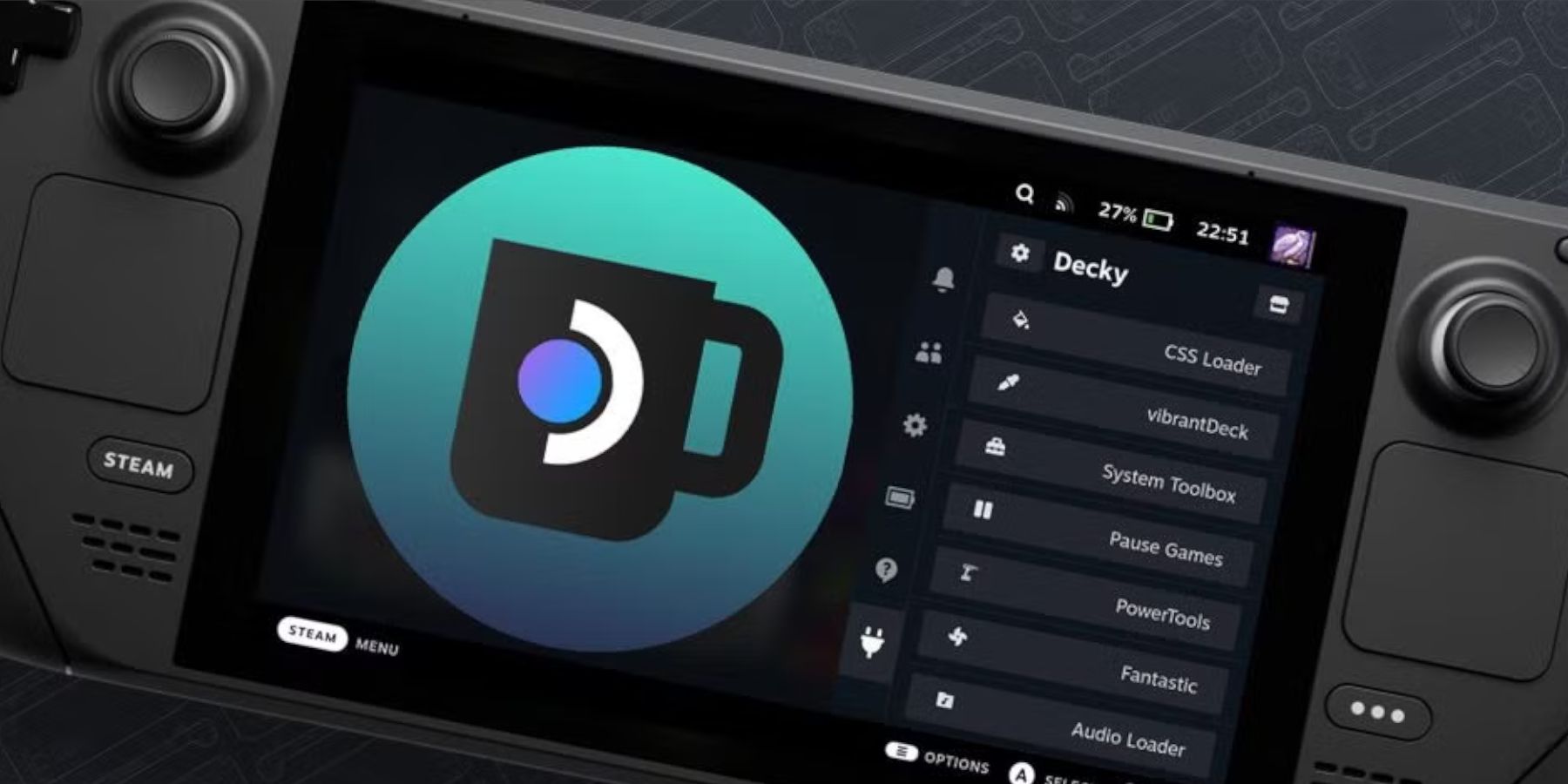 Se Decky Loader desaparecer após uma atualização:
Se Decky Loader desaparecer após uma atualização:
- Mude para o modo desktop.
- Baixe Decky Loader novamente em GitHub.
- Execute o instalador, selecionando "Executar" (não "Abrir").
- Digite sua senha sudo.
- Reinicie o Steam Deck no modo de jogo.

-
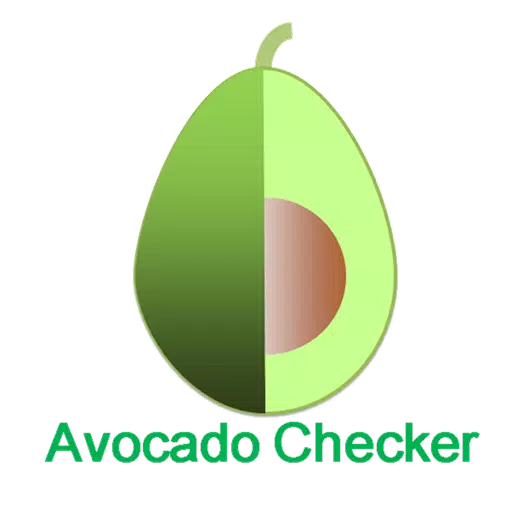 Avocado CheckerAcompanhe os dias restantes até que seu abacate atinja o ponto de maturação ideal.Este aplicativo exibe a contagem regressiva para o dia ideal de consumo do seu abacate.[Modo Ícone]-Ícones visuais indicam o estágio de maturação do seu abacate.[Modo N
Avocado CheckerAcompanhe os dias restantes até que seu abacate atinja o ponto de maturação ideal.Este aplicativo exibe a contagem regressiva para o dia ideal de consumo do seu abacate.[Modo Ícone]-Ícones visuais indicam o estágio de maturação do seu abacate.[Modo N -
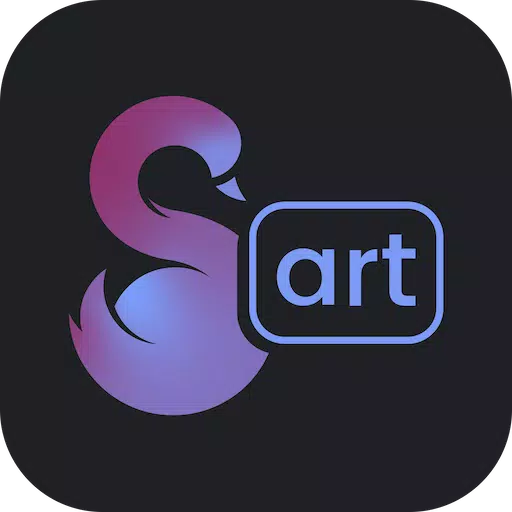 SplurgeTransforme suas ideias em obras de arte deslumbrantes geradas por IA instantaneamente. Aproveite modelos de IA de ponta, incluindo Midjourney e Dall-EA Splurge Art revoluciona a criação de arte com IA como o gerador mais avançado do mercado. Nossa pl
SplurgeTransforme suas ideias em obras de arte deslumbrantes geradas por IA instantaneamente. Aproveite modelos de IA de ponta, incluindo Midjourney e Dall-EA Splurge Art revoluciona a criação de arte com IA como o gerador mais avançado do mercado. Nossa pl -
 Pure Affair NSA Hookup Finder App - Hook up DatingÀ procura de emoção fora da sua relação mundana? O Pure Affair é o aplicativo definitivo de encontros NSA sem compromissos, projetado para encontros discretos. Esta plataforma de encontros discreta acolhe solteiros, pessoas casadas e exploradores nã
Pure Affair NSA Hookup Finder App - Hook up DatingÀ procura de emoção fora da sua relação mundana? O Pure Affair é o aplicativo definitivo de encontros NSA sem compromissos, projetado para encontros discretos. Esta plataforma de encontros discreta acolhe solteiros, pessoas casadas e exploradores nã -
 Boddess: Beauty Shopping AppDescubra o principal app de beleza da Índia para cosméticos, cuidados com a pele, cabelo, maquiagem e fragrâncias.Na Boddess, a beleza é reimaginada. Nosso app de compras traz a você as melhores seleções de beleza e ofertas incríveis!Compre seus prod
Boddess: Beauty Shopping AppDescubra o principal app de beleza da Índia para cosméticos, cuidados com a pele, cabelo, maquiagem e fragrâncias.Na Boddess, a beleza é reimaginada. Nosso app de compras traz a você as melhores seleções de beleza e ofertas incríveis!Compre seus prod -
 Dream Home Coloring bookUma experiência de colorir excecional centrada em casas e lares.Embarque na sua jornada suprema de coloração com o Dream Home Color!Liberte o seu artista interior no Dream Home Color, onde você dá vida a casas encantadoras. Este jogo relaxante permit
Dream Home Coloring bookUma experiência de colorir excecional centrada em casas e lares.Embarque na sua jornada suprema de coloração com o Dream Home Color!Liberte o seu artista interior no Dream Home Color, onde você dá vida a casas encantadoras. Este jogo relaxante permit -
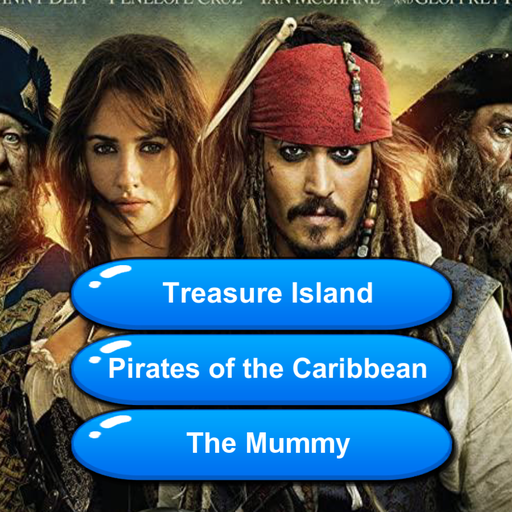 Movie QuizTeste Seus Conhecimentos Cinematográficos! Aceite o Desafio do Cinema e Descubra o Filme no Quiz.Você tem o que é preciso para ser um especialista em cinema? Baixe gratuitamente o aplicativo "Qual Filme? Quiz de Cinema" e veja sua posição no ranking
Movie QuizTeste Seus Conhecimentos Cinematográficos! Aceite o Desafio do Cinema e Descubra o Filme no Quiz.Você tem o que é preciso para ser um especialista em cinema? Baixe gratuitamente o aplicativo "Qual Filme? Quiz de Cinema" e veja sua posição no ranking
-
 Pokémon do treinador definido para ressurgir no Pokémon TCG em 2025
Pokémon do treinador definido para ressurgir no Pokémon TCG em 2025
-
 Stalker 2: lista de todos os artefatos e como obtê-los
Stalker 2: lista de todos os artefatos e como obtê-los
-
 Clash of Clans Revela o Town Hall 17: Lançada atualização revolucionária
Clash of Clans Revela o Town Hall 17: Lançada atualização revolucionária
-
 Dominar as técnicas de Parry em declarado: um guia
Dominar as técnicas de Parry em declarado: um guia
-
 Shadow of the Depth: Open Beta agora disponível no Android
Shadow of the Depth: Open Beta agora disponível no Android